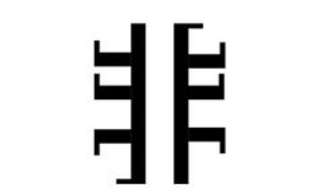1、打开ps软件,进入ps的操作界面。在该界面空白区域里双击鼠标左键在弹出的对话框内找到我们的图片素材
2、打开图片以后,在工具箱内找到文字工具。选择文字工具在上面的属性里设置参数。
3、设置好参数之后,我们在文字图层上单鼠标右键在弹出的右键菜单里找到栅格化文字选项。点击栅格化文字,然后在图层混合模式里找到正片叠底选项。
4、然后再在工具箱内找到魔术棒工具。选择魔术棒工具,在文字上点击鼠标左键选在文字。
5、选择文字之后选择图片双击图片将图片解锁,然后按下delete键将多余的删除。
6、然后我们在下面找到添加图层样式选项,或者在图层上双击打开给其添加斜面和浮雕效果。
7、设置好参数之后点击确定,再将前景色设置为黄色按下alt+delete键填充为黄色,这样我们的艺术字体就制作好了。